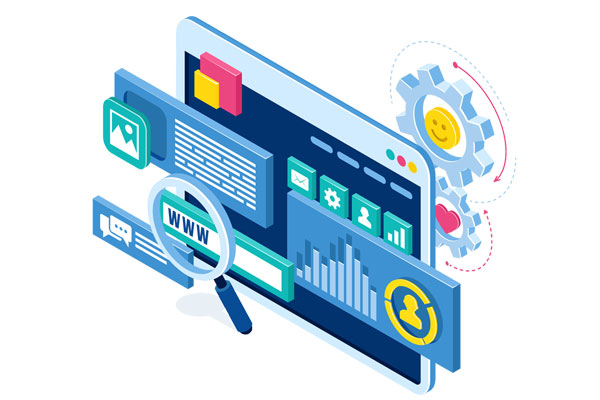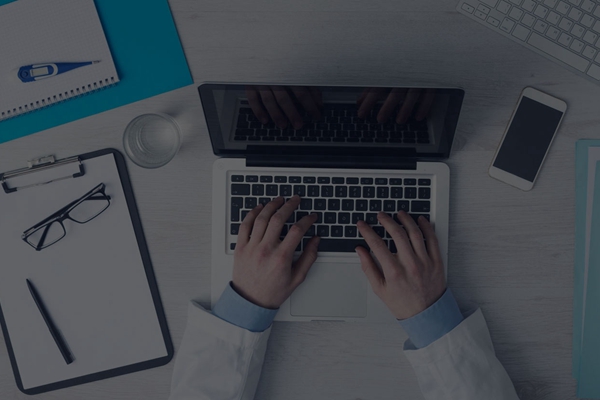综合百科
电脑物理地址怎么查
电脑物理地址是指网络设备在通信过程中使用的较早标识符,也称为MAC地址。MAC地址是由48个二进制数字组成的,通常以十六进制数表示。每个网络设备都有一个较早的MAC地址,这个地址是由设备制造商分配的,用于标识网络设备的身份。
在Windows操作系统中,可以通过命令行或者图形界面来查看电脑的物理地址。下面分别介绍一下这两种方法。
一、命令行查看电脑物理地址
步骤1:打开命令提示符
在Windows系统中,按下Win+R键,打开运行窗口,输入cmd,点击确定,即可打开命令提示符窗口。
步骤2:输入命令
在命令提示符窗口中,输入ipconfig /all,按下回车键,即可查看电脑的物理地址。在输出结果中,找到“物理地址”或“MAC地址”这一行,即可看到电脑的物理地址。
二、图形界面查看电脑物理地址
步骤1:打开控制面板
在Windows系统中,点击开始菜单,选择控制面板,即可打开控制面板窗口。
步骤2:进入网络和共享中心
在控制面板窗口中,选择“网络和共享中心”,即可进入网络和共享中心界面。
步骤3:查看网络适配器属性
在网络和共享中心界面中,选择“更改适配器设置”,即可进入网络连接界面。在这个界面中,找到当前连接的网络适配器,右键点击它,选择“属性”,即可进入网络适配器属性界面。
步骤4:查看物理地址
在网络适配器属性界面中,选择“配置”,然后选择“高级”,在高级选项中找到“网络地址”或“物理地址”,即可查看电脑的物理地址。
总之,无论是通过命令行还是图形界面,都可以方便地查看电脑的物理地址。在网络故障排除和网络安全管理中,了解电脑的物理地址是非常重要的。